En tant que propriétaire de site Web, vous souhaiterez peut-être offrir des remises spéciales à vos clients. Et l’un des moyens les plus efficaces d’y parvenir est d’offrir des codes de réduction à vos clients, ce qui entraîne une plus grande satisfaction client. Il existe plusieurs façons d’ajouter et de gérer des codes promo dans WordPress.
Mais nous partagerons une solution sans code dans ce guide qui vous permettra montrer comment créer un code promo dans WordPress à l'aide d'un plugin. Avant de plonger dans le processus principal, commençons par les bases des codes promo.
Qu'est-ce qu'un code promo numérique ?
Un code de coupon numérique fait référence à offres ou réductions que les clients peuvent échanger sur des sites Web, applications mobiles ou canaux numériques. Cela ne fonctionne pas comme le coupon papier traditionnel. Bien que le but soit le même, offrir des réductions.
Il s'applique automatiquement à votre commande en saisissant le code qui doit être utilisé pour profiter des réductions. Cela aide les clients à profiter facilement de remises ou de soldes.
Pourquoi ajouter des codes promo sur les sites Web ?
L'utilisation de codes promo sur un site Web revêt une importance et des avantages considérables pour gérer efficacement une entreprise et atteindre ses objectifs marketing. Voici les principales raisons d’ajouter des codes promo à votre site Web :
- Récompensez les clients fidèles : Vous pouvez récompenser vos clients fidèles en ajoutant des codes promo. Cela améliore la satisfaction du client et construit une relation solide.
- Des réductions alléchantes : Cela permet de proposer des remises attractives ou des offres spéciales à vos clients. Par conséquent, vos clients sont plus disposés à vous servir.
- Augmentez les conversions : Les codes promo vous aident à augmenter votre taux de conversion et à donner de nouveaux sommets à votre entreprise. Parce que cela encourage les gens à obtenir des services de votre part.
- Campagnes marketing réussies : Offrir des codes de réduction permet non seulement d'offrir des remises spéciales, mais facilite également l'exécution et le suivi de campagnes marketing réussies. Les codes promo attirent le public et garantissent une forte participation à vos campagnes marketing.
- Augmenter les clients fidèles : Le code promo aide vos clients à obtenir des produits ou des services au meilleur prix, ce qui finira par augmenter la satisfaction client. Par conséquent, vos clients viendront chercher votre service.
Conditions préalables à la création d'un code promo
Il existe certaines conditions préalables pour ajouter des codes de réduction à votre site Web. Vous aurez besoin de quelques plugins essentiels pour lancer des codes promo. Donc, avant de passer à la méthode principale, installez et activez les plugins mentionnés ci-dessous sur votre site WordPress :
- Élémentor (Gratuit) : Pour profiter du widget de code promo d’ElementsKit, vous devez installer Elementor. Parce qu'ElementsKit est un module complémentaire Elementor tout-en-un.
- ElementsKit (Gratuit & Pro) : Vous aurez besoin d’une version gratuite et payante d’ElementsKit car le code promo est un widget premium. Assurez-vous donc que vous êtes un utilisateur professionnel d’ElementsKit.
Après avoir installé les plugins ci-dessus, passons au processus principal d'ajout de codes de réduction à vos sites Web WordPress.
Comment créer un code promo dans WordPress
L’utilisation d’un coupon numérique ou d’un code promotionnel est une stratégie populaire et la plus utilisée pour les magasins virtuels. Les résultats montrent que l’ajout de codes promo est énorme. Cependant, la méthode pour ajouter des codes de réduction aux sites Web est très simple.
Vous n'avez pas essayé d'ajouter un code promo ? Découvrez ce qui suit trois étapes faciles pour créer un code de coupon dans WordPress:
Étape 1 : Activez le widget de code promo.
Tout d’abord, vous devez activer le widget Code promo d’ElementsKit. Pour faire ça, allez sur votre tableau de bord d'administration et visitez ElementsKit >> ElementsKit.
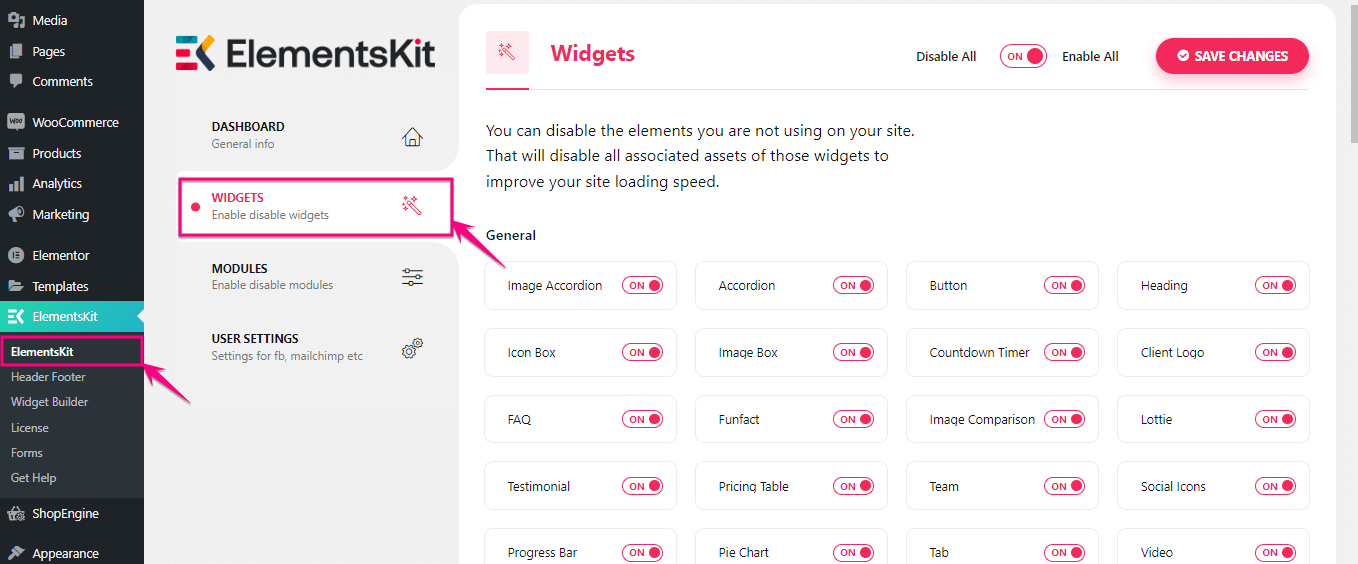
Maintenant activer le code promo widget. Après cela, cliquez sur « Enregistrer les modifications » bouton.
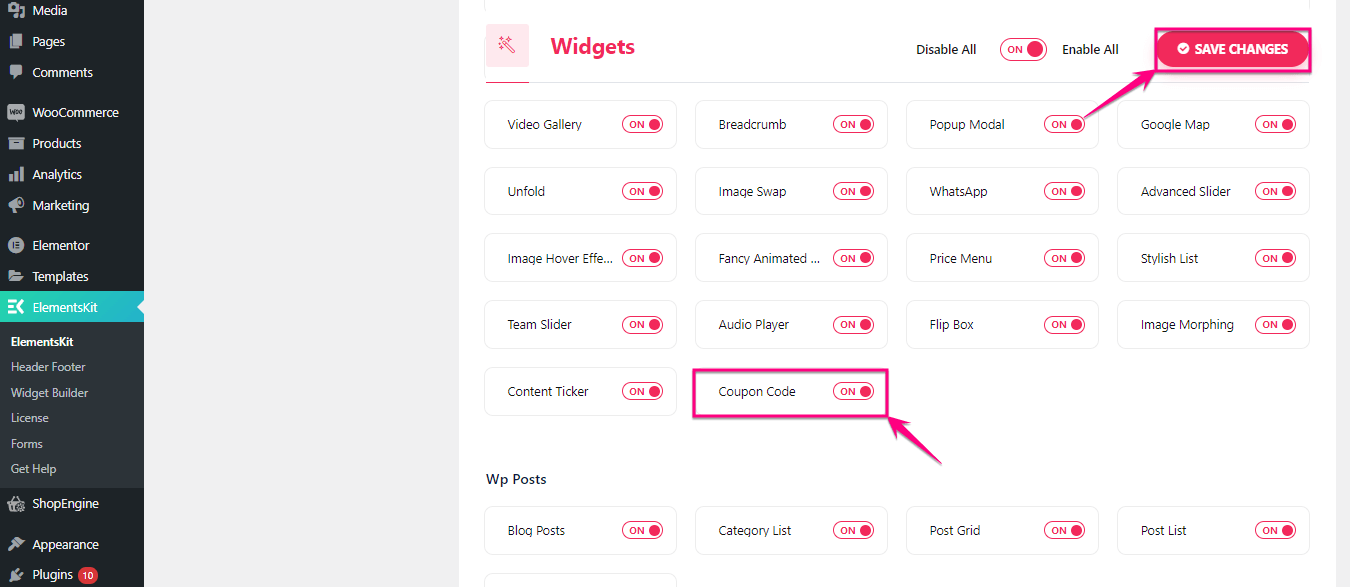
Étape 2 : Créez des coupons pour les sites Web.
Dans la deuxième étape, vous devez d'abord ajoutez une page en visitant Pages >> Ajouter un nouveau.
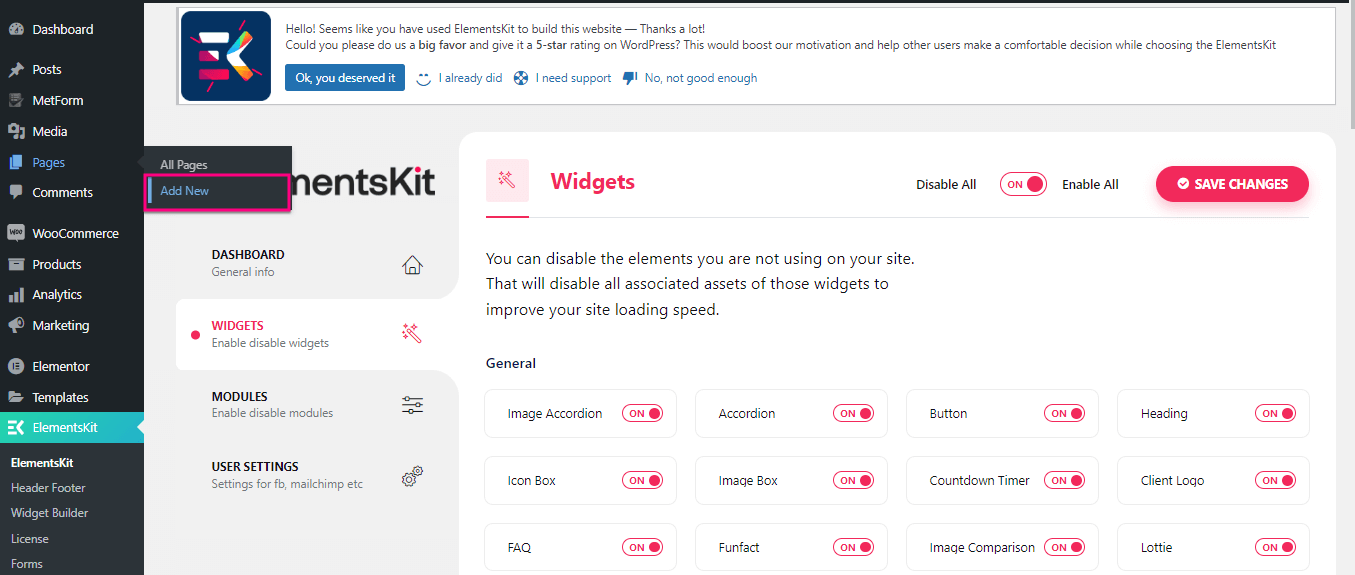
Maintenant, cliquez sur « Modifier avec Elementor » bouton pour ajouter des codes promo à vos sites Web.
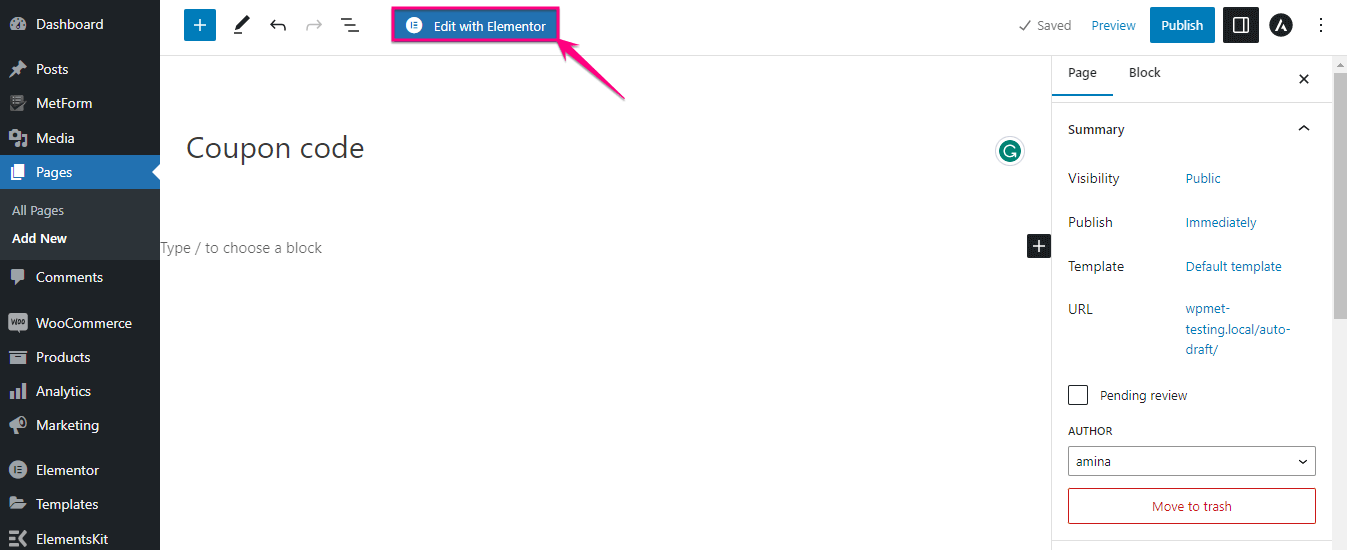
Ici recherchez le « code promo » widget sur le champ de recherche et faites-le glisser et déposez-le sur le « + » icône.
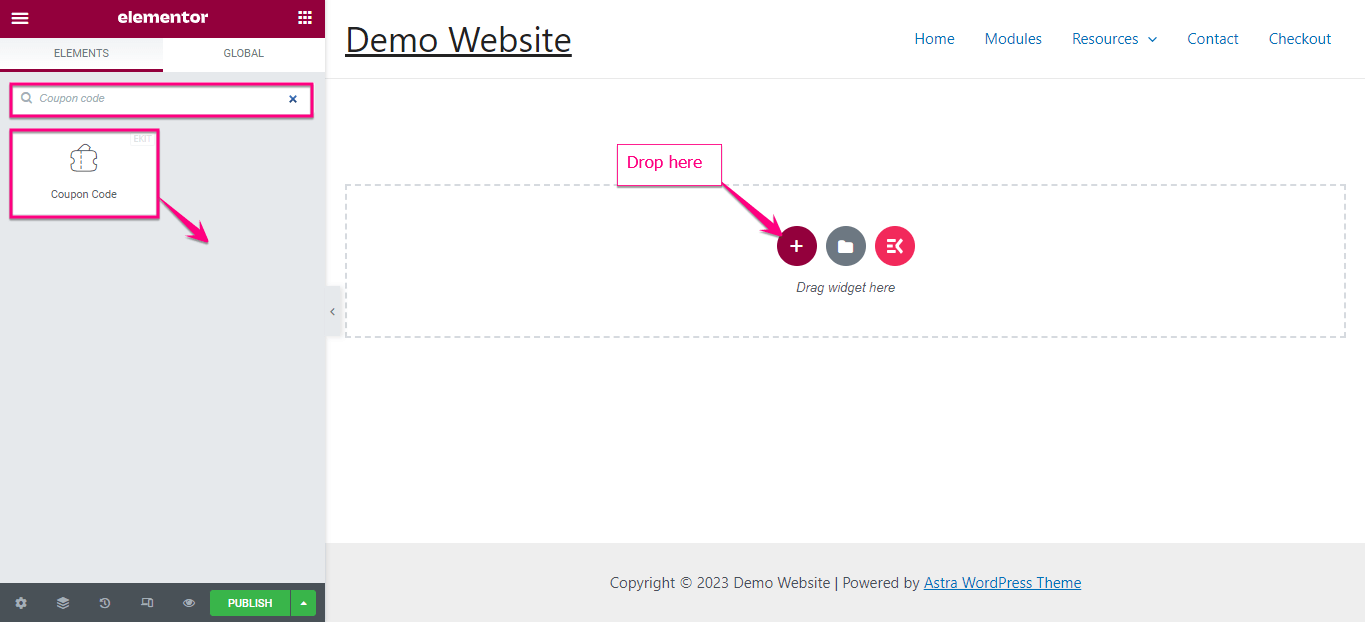
À ce stade, vous devez modifier le contenu de votre coupon ajouté. Voici les des champs que tu as besoin de ajuster:
- Style de coupon : Définissez le style de votre coupon créé ou ajouté.
- Étiquette du coupon : Saisissez le texte du coupon.
- Coupon: Ajoutez le coupon ici.
- Icône du bouton : Sélectionnez l'icône dans la bibliothèque ou téléchargez-la depuis SVG.
- Position de l'icône : Définissez la position de l'icône à partir d'ici.
- Sélectionnez l'action: Sélectionnez l'action en cliquant ou en survolant pour afficher le coupon.
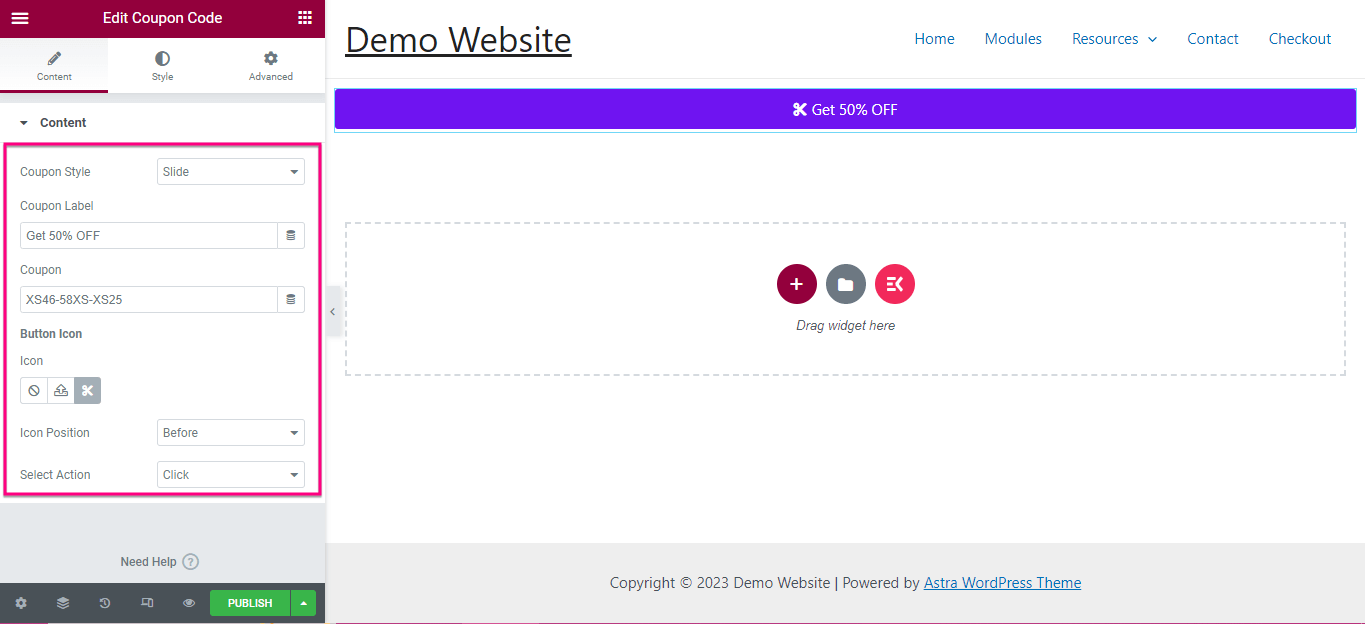
Aussi, vous pouvez changer de style de votre bouton en ajustant Alignement du texte, Typographie, Largeur de l'étiquette du bouton, Couleur du texte, Type d'arrière-plan, Type de bordure, Boîte ombre, Rayon de frontière, et Rembourrage.
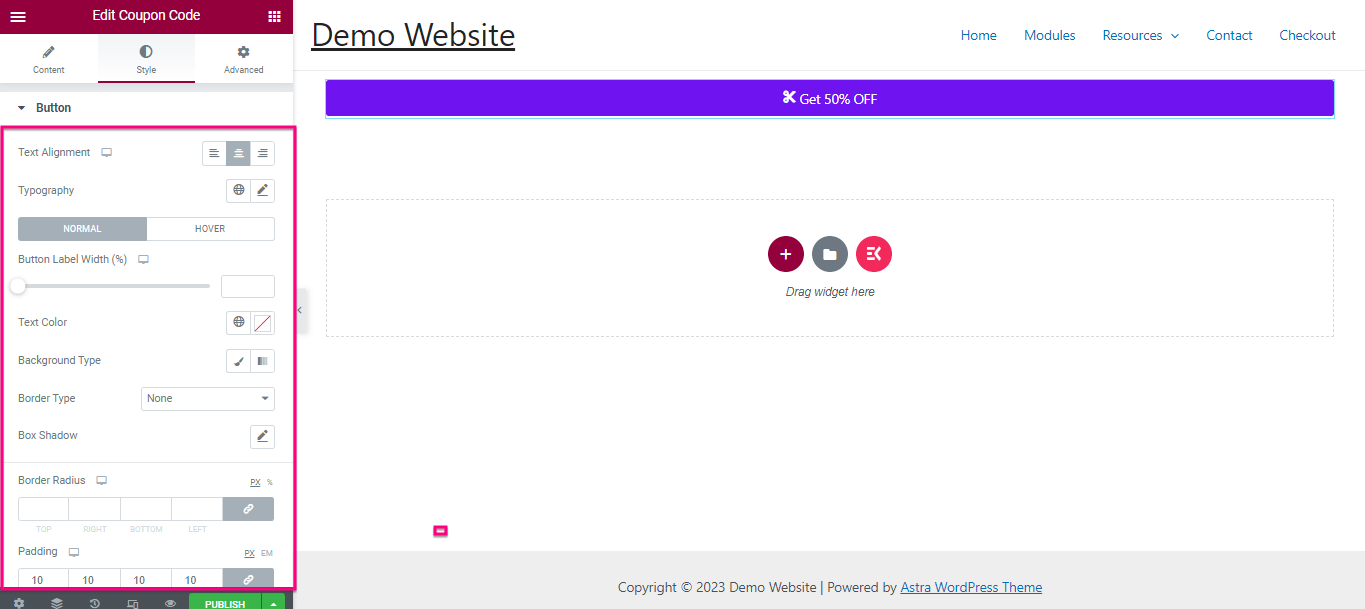
Étape 3 : Lancez le code promo dans WordPress.
Suivant le même processus, modifier le style de la Icône et Coupon. Enfin, après avoir effectué tous les ajustements, cliquez sur « Publier » bouton pour faire vivre votre code promo.
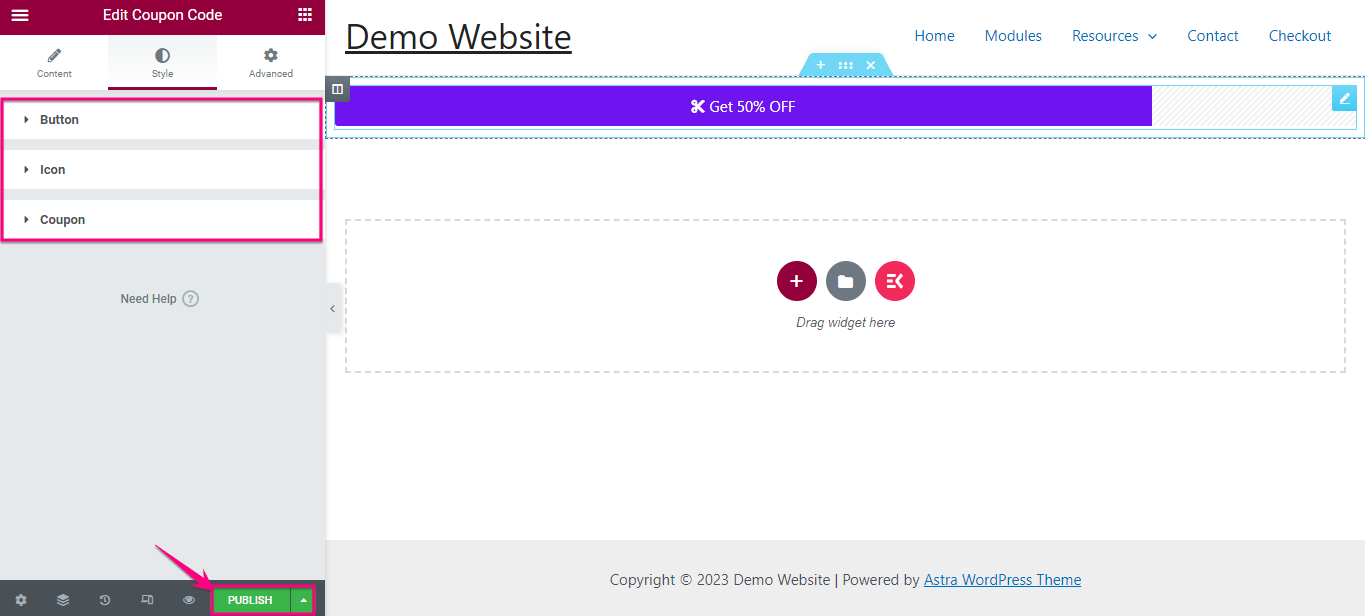
Apprenez-en plus grâce à ce didacticiel vidéo détaillé pour créer un code promo dans Elementor :

Pouvez-vous créer des coupons sans coder ?
Oui, vous pouvez créer des coupons sans coder. Les plugins WordPress sont livrés avec une solution pour tout. Il dispose également de plugins pour ajouter des coupons qui ne nécessitent aucun code. Ci-dessus, nous avons déjà démontré le processus le plus simple d'ajout d'un code promo avec ElementsKit qui est un module complémentaire Elementor tout-en-un.
Il vous faudra moins de quelques minutes pour ajouter des coupons en utilisant le Plugins de coupons WordPress.
Plus de tutoriels : 1. Comment créer une liste de pages dans WordPress ? 2. Comment intégrer Paypal dans le site WordPress ? 3. Étapes pour créer un formulaire d'inscription à la newsletter.
Commencez avec les coupons WordPress
Vous avez fini de suivre tout le processus de création de codes de réduction dans WordPress ? Il est maintenant grand temps d'exploiter ce code promo et de faire passer votre entreprise à un nouveau niveau. Ci-dessus, nous avons montré la méthode la plus simple pour ajouter des codes de réduction en utilisant ElementsKit.
Alors, adoptez les trois étapes simples et commencez à lancer des coupons pour des sites Web qui ne nécessitent aucun codage ni expertise technique.

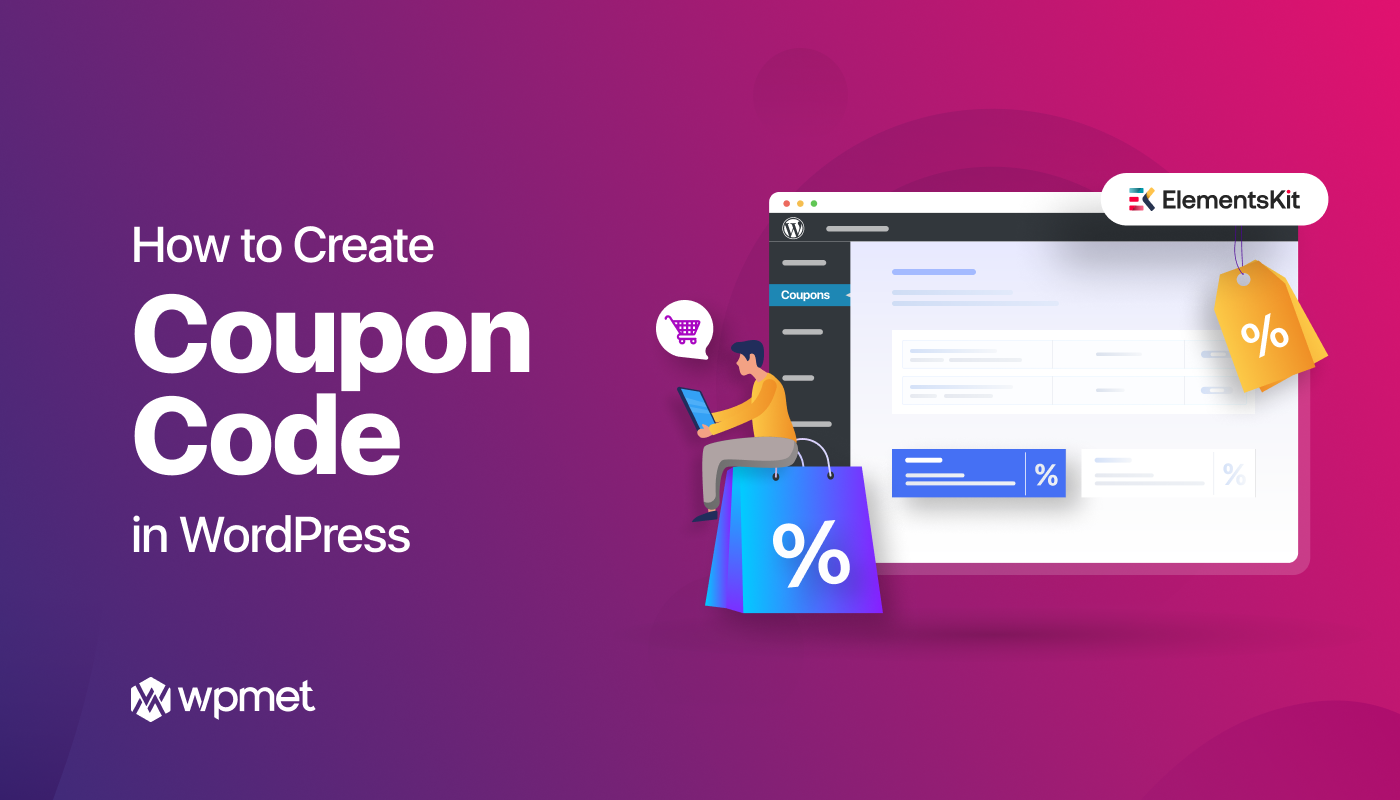
Laisser un commentaire